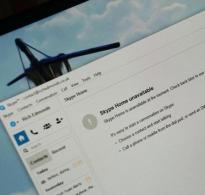Fallout 4 мод менеджері бұзылады. NMM менеджері арқылы автоматты орнату
Бұл мақалада мен сізге Fallout 4 ойыны үшін модтерді (модификациялар мен қондырмаларды) қалай орнату керектігін айтамын, мен модтарды орнатудың барлық әдістерін тізімдеймін және нақты түсіндіремін, сонымен қатар бірнеше жалпы мәселелер мен оларды шешудің нұсқаларын сипаттаймын. Модтарды қалай орнату керектігін білмесеңіз, бірақ Fallout 4 ойынын модтермен ойнағыңыз келсе, осы мақаланы оқыңыз.
Модтарды орнату үшін не қажет?
1) Орнатылған Fallout 4 ойыны, ойынның нұсқасын, орнатылған DLC тізімін білген жөн. (ойын нұсқасы ойын мәзірінде көрсетіледі - параметрлер, төменгі оң жақта)
2) Ойынның соңғы немесе жаңа нұсқасын алған жөн.
3) Орнатқан (мұрағаттарды ашуға арналған бағдарлама).
Модельдерді орнатуды бастайық:
Әрбір нақты модты орнату туралы ескертулерді әрқашан мұқият оқып шығыңыз, олардың көпшілігінде белгілі бір мүмкіндіктер немесе нюанстар бар.
Ойынға модтарды орнатудың 2 жолы бар:
1) Мод менеджері арқылы автоматты.
2) Нұсқаулық.
Бұл әдістердің әрқайсысының артықшылықтары мен кемшіліктері бар, кейбір модификациялар мод менеджерін қолдамайды, басқа модтарды қолмен орнатқан жағдайда орнату қиынырақ және ұзағырақ.
NMM менеджері арқылы автоматты орнату:
1) Жүктеп алыңыз және орнатыңыз2) C:\Users\your_pc_user\Documents\Fallout 4 ашыңыз. (немесе C:\Users\your_pc_user\Documents\My Games\Fallout4)
3) Файлды табыңыз Fallout4Prefs.ini
Сызықты табу
bEnableFileSelection =1
4) Құжатты сақтау және жабу.
5) Файлды ашу Fallout4Custom.ini
bInvalidateOlderFiles=1
sResourceDataDirsFinal=

Файлды сақтаңыз және Блокнотты жабыңыз.
6) Қолдану әдісін, моддерді қалай орнату керектігін оқыңыз.
Модельдерді қолмен орнату:
Модтардың 2 түрі бар, ресурс және плагин, екі түрдегі мод файлдары \Fallout 4\Data қалтасына көшірілуі керек, плагиндік модульдердің кеңейтімі бар. атап айтқанданемесе esm, олар белгілі бір файлға атауларын жазу арқылы қосылуы керек. (бұл қалай жасалатынын төменде оқыңыз).1) C:\Users\your_pc_user\Documents\Fallout 4 ашыңыз. (немесе C:\Users\your_pc_user\Documents\My Games\Fallout4)
2) Файлды табыңыз Fallout4Prefs.iniблокнот немесе Блокнот++ көмегімен (ұсынылады).
Сызықты табу
Оның астында бірден сызық болуы керек bEnableFileSelection =1, егер мән 0 болса, 1-ге өзгертіңіз, егер сызық болмаса, қосыңыз.
3) Құжатты сақтау және жабу.
4) Файлды ашу Fallout4Custom.ini, егер бұл файл жоқ болса, Fallout4Custom деп аталатын мәтіндік құжатты жасаңыз, txt кеңейтімін ini деп өзгертіңіз. (қолжетімсіз болса, файл кеңейтімін өзгерту мүмкіндігін қалай қосуға болатынын google-ден іздеңіз).
Сізге қажет файл Fallout4Custom.ini (Fallout4Custom.ini.txt емес).
Оны блокнотпен ашып, сол жерге жазыңыз
bInvalidateOlderFiles=1
sResourceDataDirsFinal=

5) Файлды сақтаңыз және Блокнотты жабыңыз.
6) Модтарды біздің веб-сайттан жүктеп алыңыз, әр модтың қай файлдарды қайда көшіру керектігі және басқа әрекеттерді орындау керектігі туралы нақты түсініктемелері бар.
Плагиндерді қосу (қосу):
Жоғарыдағы барлық нұсқауларды орындағаннан кейін сіз мод файлдарын өздері жүктеп алдыңыз, оларды әр жаңалықтағы орнату нұсқауларына сәйкес көшірдіңіз. егер файлдың кеңейтімі болса атап айтқанданемесе esmонда келесі әрекеттерді орындау керек:Ойынның заманауи нұсқалары үшін (1.5 бастап):
Ойынға кіріңіз, өзгерту бөлімін таңдаңыз:
Сізге bethesda веб-сайтында тіркелу қажет болуы мүмкін, бұл кейбір пираттық репакеттерде жойылады.
Таңдау Жүктеу тәртібіСол жақтағы мәзірден қажетті режимді таңдаңыз, белсендіру түймесін басыңыз.
Дайын.

Егер сізде ойынның ескі нұсқасы болса (модельдерге ресми қолдау көрсетуге дейін):
1) Қалтаны ашыңыз
C:\Users\your_pc_user\AppData\Local\Fallout4
AppData қалтасын таба алмасаңыз C:\Users\your_user_PC\,Бұл жасырын қалталар мен файлдарды көрсетуді өшіргеніңізді білдіреді.
көрсетуді қосуға болады, .
Немесе START түймесін басыңыз - іздеу жолағына %APPDATA%\ енгізіңіз (Win7), сіз \AppData\Roaming қалтасына өтесіз, AppData түймесін басыңыз.
2) Файлды табыңыз plugins.txt, оны тінтуірдің оң жақ түймешігімен басып, сипаттарды таңдаңыз.
құсбелгісін алып тастаңыз тек оқуға арналған".

3) Қолдану түймешігін және OK түймесін басыңыз.
4) Файлды жолдан кейін бірден блокнотпен ашыңыз Fallout4.esmмысалы, кеңейтімі бар жүктелген модтың толық атын енгізу керек LooksMenu.esp
5) Файлды сақтаңыз, файлды, сипаттарды қайтадан тінтуірдің оң жақ түймешігімен басыңыз және « атрибутын қайтадан орнатыңыз Тек оқу".
Егер қандай да бір себептермен танымал NMM немесе кірістірілген ойын менеджерін пайдаланғыңыз келмесе, сізге қажет Fallout 4 үшін мод менеджерін жүктеп алыңыз. Оның көмегімен сіз киімге, жабдыққа, қару-жараққа, серіктердің жаңа кескіндерін, дыбыстарды, текстураларды және т.б. орнатуға болады. Fallout әлемін өзіңізге ұнайтындай өзгертіңіз.
Менеджер esp және esm пішімдерімен жұмыс істейді. NMM-тен артықшылығы - еш жерде тіркелудің қажеті жоқ.
Орнату
Алдымен сіз Fallout 4 үшін Mod Manager бағдарламасын жүктеп алып, оны орнатуыңыз керек. Осыдан кейін модификацияларды қосу үшін көп күш жұмсаудың қажеті жоқ.
Орнату түймешігін басып, модпен қажетті мұрағатты таңдаңыз. Оған енгізілген файлдарды белгілеу үшін құсбелгіні қойыңыз. Орнату түймесін қайтадан басыңыз.
- Мод мұрағатынан Деректер қалтасын тапсаңыз, құсбелгіні алып тастаңыз. Егер сіз бұл әрекетті елемейтін болсаңыз, онда модульді орнату кезінде қосымша қалта пайда болады және модификация жұмыс істемейді.
- Fallout 4 ойын қалтасында орналасқан Деректер қалтасында бағдарлама Mods қалтасын жасайды. Ол мәтіндік файлдарды қамтиды. Оларды жоймаңыз - оларды бағдарлама пайдаланады.

Mod Manager көмегімен өзіңізге ұнамайтын модтарды оңай жоюға болады.
Бұл Nexus Mod Manager бағдарламасы Skyrim, Skyrim SE және Fallout 4 және басқа ойындарда (Windows 7, 8, 10, Vista үшін) модтарды автоматты түрде орнатуға, оларды ыңғайлы сақтауға, қажетсіздерін өшіруге және т.б. Бағдарлама ағылшын тілінде, бірақ бәрі түсінікті.
Назар аударыңыз:
1. 0.60.0 және одан жоғары нұсқасынан басталатын HMM жаңа нұсқасы үшін .Net Framework 4.6 қажет (Егер сіз Windows 10 қолданбасаңыз, жүктеп алуға болады. бумасы .Net Framework 4.6)
2. NMM менеджерін іске қосқан кезде қателер бар терезе пайда болса, терезедегі бірінші жолдарды қараңыз, сізге esp mods қате орнатылған атаулары көрсетіледі. іске қосу құралында барлығын сізге жазғандай реттеңіз және NMM-ді қайтадан іске қосыңыз, егер қателері бар терезе қайтадан болса, терезеде жазылған режимдерді реттеуді жалғастырыңыз)
Жаңарту: 0.70.8 (Windows 7, 8, 10, Vista үшін)
* NMM енді басқа бағдарлама жасамаса да, файл кеңейтімдерімен дұрыс байланысады.
* Түпнұсқалық растамасыз модтарды қосу кезінде қате түзетілді.
* Қосылған қолмен сақтық көшірме аутентификация әдісі.
* Бірнеше белгішелер түзетілді (Github-тағы Nubbie пайдаланушысының арқасында)
Жаңарту: 0.70.7 (Windows 7, 8, 10, Vista үшін)
* Жақсартылған SSO (бұл не екенін білмеймін) және жетіспейтін DLL қатысты қате түзетілді.
* Мод табылмаған ақау түзетілді.
Жаңарту: 0.70.6 (Windows 7, 8, 10, Vista үшін)
* GetFileListInfo бағдарламасындағы ықтимал бұзылу түзетілді және траселогқа пайдалы ақпарат қосылды.
* Жаңартуларды іздеу кезінде жетіспейтін мод сілтемелері түзетілді.
* Сән туралы ақпаратты іздеуді жақсарту.
Жаңарту: 0.70.5 (Windows 7, 8, 10, Vista үшін)
ЕСКЕРТУ: NMM нұсқасын 0.70.5 соңғы нұсқасына жаңартсаңыз және іске қосу кезінде ақаулық орын алса және кез келген dll файлын іске қосудың жоқтығы/мүмкін еместігі туралы шағымдансаңыз, NET.Framework бағдарламасын соңғы нұсқаға жаңартыңыз.
* Enderal дербес ойынына қолдау қосылды (Github-тағы jbostrus пайдаланушысының арқасында).
* Ойынды өзгерту мәзірінде ағымдағы ойын жоқ қате түзетілді.
* Кейбір ойындар үшін Steam жолын іздеу түзетілді (Github-тағы jbostrus пайдаланушысының арқасында).
* Бос API кілттерімен күтпеген апатқа әкелетін FluentNexus енгізуі түзетілді.
Жаңарту: 0.70.3 (Windows 7, 8, 10, Vista үшін)
ЕСКЕРТУ: NMM соңғы нұсқалары толық кодпен қол қойылмаған, себебі сертификатымыздың мерзімі өтіп кеткен, сондықтан Windows сізге беретін кез келген ескертулерді қабылдауыңыз қажет.
МАҢЫЗДЫ ЕСКЕРТУ: алдыңғы 0.65.11 нұсқасынан 0.70.3 және одан жоғары нұсқасына дейін жаңарту алдында, алдымен «Бағдарламаларды жою» арқылы алдыңғы нұсқаны жойыңыз (тек NMM-ді жойыңыз, басқа ештеңе істеудің қажеті жоқ) және жаңа нұсқаны орнатыңыз, жеке мен үшін жаңа нұсқа оның басталуының жалғыз жолы болды, Бастапқыда мен жоймай-ақ жаңарттым, бағдарлама іске қосылмады және көптеген қателер жасады.
* Nexus API және SSO қолдауы қосылды.
* Іске қосу кезіндегі жаңа бағдарлама логотипі (әзірше барлығы, бірақ біз пайдаланушы интерфейсін жаңартуды жоспарлап отырмыз).
* Skyrim SE және Fallout:NV үшін бекітілген жүктеу режимдері.
* Қате модуль идентификаторларын талдау кезінде түзетілген бұзылулар.
* Жергілікті дискіден режимдерді қосу кезіндегі ақаулар түзетілді.
* Талдаумен байланысты бұзылулар түзетілді.
* Іске қосу пәрмендерінің жоқ/қате әрекеті түзетілді.
* Ойын құралдарының жетіспейтін опциясы түзетілді.
* NMM-нің Linux жүйесінде жұмыс істеуіне кедергі келтіретін кейбір мәселелер түзетілді (Github жүйесіндегі caseif пайдаланушысының арқасында).
* Кейбір пайдаланушылар үшін жүктеп алу идентификаторларын шығаруға кедергі келтіретін қате түзетілді.
Жаңарту: 0.65.11 (Windows 7, 8, 10, Vista үшін)
* Appveyor қолдауы қосылды (бұл не екенін білмеймін)
* .ESL файлдары бар режимдерді белсендіру/өшіру кезінде .ESL пішіміндегі файлдар плагиндер тізімінде көрсетілмеді/өшірілді. Түзетілді. (Github-тағы jbostrus пайдаланушысына рахмет)
Жаңарту: 0.65.10 (Windows 7, 8, 10, Vista үшін)
* Файл байланыстары мен кеңейтімдерін басқару үшін «Параметрлер» мәзіріне жаңа ОЖ параметрлері қойындысы қосылды (Github-тағы пайдаланушы squid-box арқасында).
* Символдық сілтемелермен файлдық жүйенің үйлесімділігін тексеру кезінде түзетілген іске қосу қатесі (Github-тағы squid-box пайдаланушысының арқасында).
* Параметрлер мәзірін ашу кезінде тізілімге қатысты қате түзетілді (Github-тағы squid-box пайдаланушысының арқасында).
* SevenZipSharp кітапханасына қатысты әртүрлі жақсартулар. (Github-тағы squid-box пайдаланушысының арқасында).
* Модтардың бұзылуына байланысты ақаулар түзетілді (Github-тағы кальмар жәшігіндегі пайдаланушының арқасында).
* Бүлінген skyrim.ccc файлдары бар қате түзетілді. (Github-тағы squid-box пайдаланушысының арқасында).
* Бастапқы кодқа кейбір бірлік сынақтары қосылды (Github-тағы squid-box пайдаланушысының арқасында).
Жаңарту: 0.65.9 (Windows 7, 8, 10, Vista үшін)
* Параметрлер мәзірі енді NXM URL мекенжайлары мен мод файл түрлерінің NMM-мен байланыстырылғанын дұрыс хабарлайды. (Github-тағы кальмар жәшігі пайдаланушысының арқасында)
* Электрондық пошта мекенжайларын қабылдайтын тіркелген кіру пішіні. (Github-тағы кальмар жәшігі пайдаланушысының арқасында)
* C# орнату сценарийлерін іске қосу кезінде қауіпсіздік ерекшелігі түзетілді. (Github-тағы ousnius пайдаланушысына рахмет)
* Бастапқы кодты одан әрі түзету және тазалау жасалды. (Github-тағы кальмар жәшігіндегі пайдаланушының арқасында)
* LOOT және плагиндерді сұрыптау үшін кейбір жоғалған түзетулер қалпына келтірілді. (Github-тағы кальмар жәшігі пайдаланушысының арқасында)
* Тізімде .ESL файлдары бар плагиндер болған кезде режимдерді сұрыптау мүмкін еместігі мәселесі шешілді, енді плагиндерді жылжытуға арналған көрсеткілер жұмыс істейді.
Жаңарту: 0.65.8 (Windows 7, 8, 10, Vista үшін)
* Бастапқы код тазартылды (Github-тағы squid-box пайдаланушысының арқасында)
* Бағдарлама жаңартуын тікелей Github-тан жүктеп алу кезіндегі ақау түзетілді (Github-тағы squid-box пайдаланушысының арқасында)
* Құлыпталған конфигурация файлына қатысты қате түзетілді (Github-та пайдаланушы squid-box арқасында)
* Конфигурация файлынан MultiHdInstall параметрін оқу кезінде қате түзетілді (Github жүйесіндегі dyslexicanaboko пайдаланушысының арқасында)
Жаңарту: 0.65.7 (Windows 7, 8, 10, Vista үшін)
* Skyrim VR үшін «қарапайым» қолдау қосылды (оны NMM үшін әдепкі ойын режимі ретінде орнату керек). (Github-тағы кальмар жәшігіндегі пайдаланушының арқасында)
* Fallout 4 VR үшін «қарапайым» қолдау қосылды (оны NMM үшін әдепкі ойын режимі ретінде орнату керек). (Github-тағы кальмар жәшігі пайдаланушысының арқасында)
* Жақсартылған қателерді өңдеу. (Github-тағы кальмар жәшігі пайдаланушысының арқасында)
* Fallout 4 орындалатын файлы болмаған кездегі ақау түзетілді (Github-тағы squid-box пайдаланушысының арқасында).
* Fallout NV ойын режимінде FNVEdit қолдауы қосылды. (Github-тағы кальмар жәшігіндегі пайдаланушының арқасында)
* Тіркеуге қатысты қателер түзетілді. (Github-тағы dyslexicanaboko пайдаланушысына рахмет)
* Сценарий түрлері немесе ойын режимі болмаған кезде ақау түзетілді, жақсартылған кері байланыс қосылды. (Github-тағы dyslexicanaboko пайдаланушысына рахмет)
Жаңарту: 0.65.6 (Windows 7, 8, 10, Vista үшін)
* NMM менеджерінің жаңа шығарылымдары енді тек GitHub қызметінен алынады (Github-тағы neoh4x0r пайдаланушысының арқасында)
* Linux және Wine үйлесімділігін жақсарту үшін код бекітілді және өзгертілді (Github жүйесіндегі neoh4x0r пайдаланушысының арқасында)
* NMM менеджері арқылы Skyrim SE үшін LOOT іске қосу кезінде ақау түзетілді (Github-тағы кальмар жәшігіндегі пайдаланушының арқасында)
* Tracelog файлын жасау кезінде және орнатылған .NET Framework 4.5 жоқ болуы мүмкін ақаулық түзетілді (Github жүйесіндегі пайдаланушы squid-box арқасында)
* Ашық конфигурация файлын сақтауға әрекеттену кезіндегі қате түзетілді (Github-тағы squid-box пайдаланушысының арқасында)
Жаңарту: 0.65.5 (Windows 7, 8, 10, Vista үшін)
- Қолдау көрсетілетін ойындарға арналған LOOT іске қосу опциялары қосылды (Github-тағы кальмар жәшігіндегі пайдаланушының арқасында)
- Файл жолдарындағы жарамсыз таңбалармен ақау түзетілді (Github-тағы kkriisgaard пайдаланушысының арқасында)
- Жаңартылған .DLL 7z мұрағаттары (Github-тағы squid-box пайдаланушысының арқасында)
- Ойынды табу кезінде қолдау көрсетілмейтін файлдық жүйелерге қатысты ақау түзетілді (Github-тағы кальмар жәшігіндегі пайдаланушының арқасында)
- plugins.txt-ке қатысты мәселелер бойынша қосымша бақылау (Github-тағы пайдаланушы squid-box арқасында)
- Fallout 4 ойынын анықтау мәселелерін қосымша іздеу (Github-тағы кальмар қорапшасының арқасында)
- Бағдарлама конфигурация файлы зақымдалған кезде кеңес қосылды (Github-тағы кальмар жәшігіндегі пайдаланушының арқасында)
Өзгеріс журналы:
- Алдыңғы нұсқаларға жасалған барлық өзгерістердің тізімін алу үшін мұрағаттағы Readme файлын оқыңыз.
Fallout 4 үшін модтарды орнатуды қалай қосуға болады:
1. NMM жүктеп алыңыз және орнатыңыз
2. Бағдарламаны алғаш бастағанда, ол ойынды анықтайды, Fallout 4-ті жасыл құсбелгімен белгілейді, егер сізде NMM орнатылған болса және NMM нұсқасын жаңартып жатсаңыз, онда NMM-ді жұмыс үстелінен іске қосқан кезде, ойында таңдау терезесінде ойынға арналған жүйені сканерлеу түймесін басыңыз (Rascan орнатылған ойындар) , NMM Fallout 4-ті анықтайды және оны жасыл құсбелгімен белгілейді, содан кейін NMM орнату кезінде мод мұрағаттарын сақтау жолдарын көрсететін терезе пайда болады, өзіңіздің сайтыңыздан таңдаңыз. қалау.
NMM 0.65.X нұсқасында бағдарламаның өзі .ini файлдарындағы барлығын конфигурациялайды немесе кем дегенде 0.65.X жаңартуындағы өзгерістерге сүйене отырып, солай істеуі керек.
1. «Менің құжаттарым/Менің ойындарым/Fallout 4» жолымен жүріңіз. Бұл қалтада бірнеше .ini файлдары болады
2. Fallout4Prefs.ini файлын ашып, жолды іздеңіз. Тікелей оның астында сызық болуы керек: (егер жоқ болса, онда қосыңыз)
bEnableFileSelection = 1
bInvalidateOlderFiles=1
sResourceDataDirsFinal=
F4SE-ді NMM менеджеріне қалай қосуға болады:
1. Жүктеп алыңыз және орнатыңыз
2. NMM менеджерін ашып, параметрлер мәзірін ашыңыз (жоғарғы жолақтағы беріліс белгішесі)
3. Параметрлер терезесінде Fallout 4 қойындысын басыңыз
4. Fallout 4 қойындысында "Арнаулы іске қосу пәрмені" бөлімін және "Пәрмен:" мәтіндік өрісін тауып, мынаны енгізіңіз: f4se_loader
5. Параметрлер терезесін жабу үшін OK түймесін басыңыз
6. Плагиндер тізімінде режимдерді қайта қосыңыз (мұны әр уақытта жасаудың қажеті жоқ)
7. NMM менеджерінің жоғарғы жағында орналасқан «Fallout 4 іске қосу» мәзірін басыңыз
8. Ашылмалы тізімнен "Пайдаланушы Fallout4 іске қосу" немесе "F4SE іске қосу" опциясын таңдаңыз.
9. Fallout 4 барлық белсенді режимдер қосылған кезде бірден іске қосылады. F4SE арқылы Fallout 4 іске қосу үшін осы түймені пайдаланыңыз
10. (Қосымша) Жұмыс үстелінен Fallout 4 таңбашасын алып тастаңыз. Ресми іске қосу құралын ашсаңыз, .ESP файлдары өшіріледі және бұл NMM-де көрсетіледі. Ресми іске қосу құралын ашпасаңыз, .ESP файлдарыңыз жаңартуға дейінгідей белсенді болып қалады.


Модты орнату опцияларының толығырақ сипаттамасы
Сипаттама:
Бұл бағдарлама Fallout 4, Skyrim, Oblivion, Fallout 3, New Vegas, Dark Souls және басқа ойындарға автоматты түрде режимдерді орнатуға, оларды ыңғайлы сақтауға, қажетсіздерін өшіруге және т. Бағдарлама ағылшын тілінде, бірақ оны пайдалану оңай.
Бағдарлама мүмкіндіктері:
skyrim.nexusmods.com сайтынан плагиндерді таңдаңыз, жүктеп алыңыз және орнатыңыз;
Қатты дискіден модтарды таңдаңыз және орнатыңыз;
skyrim.nexusmods.com сайтында орнатылған режимдерді автоматты түрде бақылаңыз және жаңартыңыз;
Орнатылған модтерді қолмен сұрыптау;
Орнатылған режимдерді дұрыс жою;
Archive Invalidation қолдауы;
Ойынды бастаңыз.
Пайдаланушы профильдері
Соңғы жаңартулар:
0.63.1
Түрлі түзетулер мен жақсартулар
0.61.23:
Көптеген шағын түзетулер мен жақсартулар
0.61.13:
1. Жаңа ойындарды қолдау
2. Көптеген түзетулер
3. Ұзақ жаңарту үшін кешірім сұраймын :)
0.61.6:
1. Dragon's Dogma үшін қолдау қосылды
2. Профильдерді өзгерту кезінде моддер арқылы қайта жазылған ойын файлдары жойылған мәселе шешілді.
3. Профиль мәзіріндегі бос элементті басқан кездегі бұзылу түзетілді.
4. Мод орнатуда элементті қосу кезіндегі ақау түзетілді.
5. Fallout 4-тің көрсетілген атауы түзетілді.
6. The Witcher 3 және Starbound ойындарында кейбір модтардың дұрыс орнатылмағанына байланысты мәселе түзетілді.
7. "Қолдау көрсетілмейді" деп белгіленген кейбір Witcher 3 модтарына қатысты мәселе түзетілді.
8. Steam қалтасындағы ойын қалталарын жылдам анықтау үшін жаңа чек қосылды.
0.61.5:
Қателерді түзету: Fallout 4 санатындағы мәселе түзетілді.
Қателерді түзету: режимді басқаруға арналған контекстік мәзір қайта жасалды.
Қателерді түзету: жақсартылған бастапқы код және .Net Framework 4.6 нұсқасымен жұмыс істеу үшін жаңартылды.
0.61.4:
Қателерді түзету: F4SE арқылы іске қосу қосылды.
Қателерді түзету: ini туралы хабарландыру өзгертілді
Қателерді түзету: NMM ойынды бастаған кезде «тек оқуға арналған» құсбелгісін алып тастай алатын мәселе түзетілді.
Қателерді түзету: MultiHD режимінде .mp3 және .bgsm файлдарын орнату түзетілді.
Қателерді түзету: «Барлық профильдерден жою» функциясын пайдалану кезіндегі ақау түзетілді
0.61.3:
Әзірше емес.
Түзету 0.61.2:
NMM Fallout4 ini тексере алмаса және бұдан былай модтың орнатылуына кедергі жасамаса, егжей-тегжейлі кеңес береді.
Түзетілген - multiHD режимінде Skyrim үшін .bsa файлдарын дұрыс орнату
Бекітілген - .mp3 файлдарының дұрыс орнатылмауы
Түзетілген - режимді өшірген кезде модқа сілтемені сақтау
Түзетілді - плагин шеберлері тексеріліп жатқанда профильді өзгерту әрекеті кезінде бұзылу
Түзету 0.61.1:
Қайта жазылған файлдарды қалпына келтіру қатесі түзетілді
Орнатушылар орнату кезінде белгілі бір тәуелділіктерді тексере алмаған қате түзетілді.
0-61-0 нұсқасы
Fallout 4 модификацияларын қолдау
Шебері жоқ плагиндер тізімде қызыл түспен бөлектеледі
Жаңартылған мүмкіндіктер қалқымалы терезеде көрсетіледі
Профильді өзгерту кезінде қате түзетілді
Назар аударыңыз!
Бағдарламаны пайдалану үшін 0.50.0 нұсқасынан бастап сізге .Net Framework 4.5 қажет.
Орнату:
Мұрағатта WIN XP және WIN Vista, 7, 8 үшін екі нұсқа бар, қажетті нұсқаны таңдаңыз.
1. Іске қосу
2. Орнату
3. Nexus Mod Manager бағдарламасын іске қосыңыз
4. Біз қолданатын ойынды таңдаңыз (біздің жағдайда Skyrim)
5. Ойын бар қалтаны таңдаңыз
6. Мына жерде тіркеліңіз: http://www.skyrimnexus.com/ және логин мен құпия сөз ақпаратын енгізіңіз. Осымен болды.
7. Тіркелу үшін Google.com сайтында тіркелгі пошта жәшігіңіз болуы керек және ол келесідей болуы керек [электрондық пошта қорғалған]
Nexus басқа уақытта mail.ru және yandex.ru сияқты басқа пошта жәшіктерін тіркейді!
8. Google және Nexus жүйесінде тіркелудің қажеті жоқ, NMM бағдарламасы іске қосылып, логин мен құпия сөзді растауды сұрағанда, осы терезеде «Офлайн» түймесін басыңыз және NMM басталады.
Қолданылуы:
Модельдерді қосу:
«Модтар» қойындысын таңдаңыз.
Сол жақта «Файлдан мод қосу» (мод бар мұрағатты таңдаңыз) немесе «url мекенжайынан мод қосу» түймесін басыңыз (мод бар сілтемені енгізіңіз).
Таңдалған режим тізімде пайда болады.
Тізімнен режимді таңдап, сол жақта «Таңдалған режим белсендірілді» түймесін басыңыз және сіз аяқтадыңыз.
Модельді өшіру:
Модтар тізімінен таңдап, сол жақта «Таңдалған режимді өшіреді» түймесін басыңыз.
Nexus Mod Manager қолданбасына қосылу үшін тіркелу қосыңыз